Lors d'une journée normale, la plupart, sinon toutes les touches de votre clavier fonctionneront très bien, mais " et les touches @ peuvent être échangées.
Mais il y a ces moments où une ou deux touches décident de ne pas fonctionner, et le problème n'est pas nécessairement causé par des touches collantes.
L'une de ces occurrences inhabituelles est lorsque vous constatez que le " et @ clé ont été permutées sur le clavier de votre ordinateur et vous ne savez pas comment les remettre dans le bon ordre.
Lorsque vous trouvez que les touches "et @ ont été permutées, voici quelques solutions que vous pouvez essayer pour résoudre le problème sur votre ordinateur.
Comment réparer "et @ key ont été échangés
- Utilisez un autre clavier
- Changer la langue dans le panneau de contrôle
- Essayez le clavier à l'écran
- Mettez à jour les pilotes du clavier et du chipset à partir du site Web du fabricant de l'ordinateur
- Exécuter l'utilitaire de résolution des problèmes de matériel et de périphériques
- Désinstallez et réinstallez le pilote du clavier à partir du site Web du fabricant
1. Utilisez un autre clavier
Vous pouvez connecter un clavier différent à votre ordinateur portable et vérifier si les touches «et @ ont également été permutées. Consultez cette liste des meilleurs claviers à acheter pour vous assurer que vous achèterez un périphérique de haute qualité.
2. Changer la langue dans le panneau de commande
Parfois, lorsque vous trouvez que "et @ clé ont été échangés, cela peut avoir quelque chose à voir avec vos paramètres de langue.
Voici comment vérifier et modifier cela:
- Cliquez sur Début
- Sélectionner Réglages
- Cliquez sur Temps et langue
- Cliquez sur Région et langue
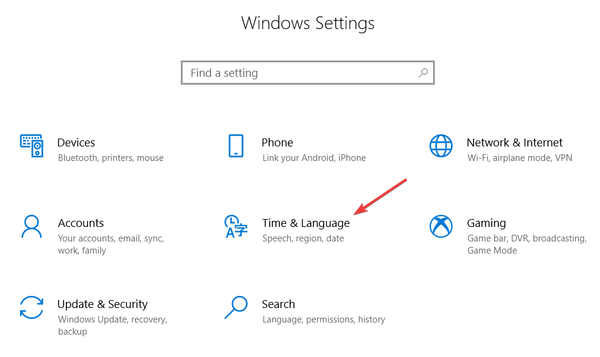
- En dessous de Pays ou région, cliquer sur Anglais (États-Unis ou autre version), et sinon, vous pouvez l'ajouter en utilisant Ajouter une langue bouton
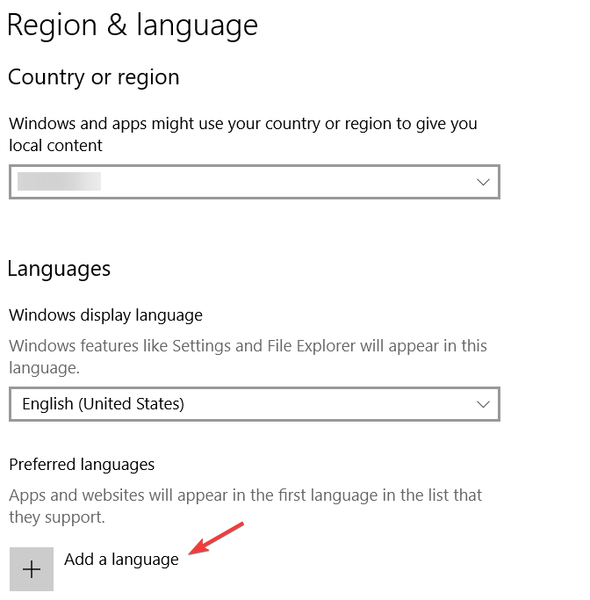
- Cliquez sur Langue d'affichage de Windows
- Sélectionner Options
- Vérifiez quel clavier est sélectionné sous Claviers option
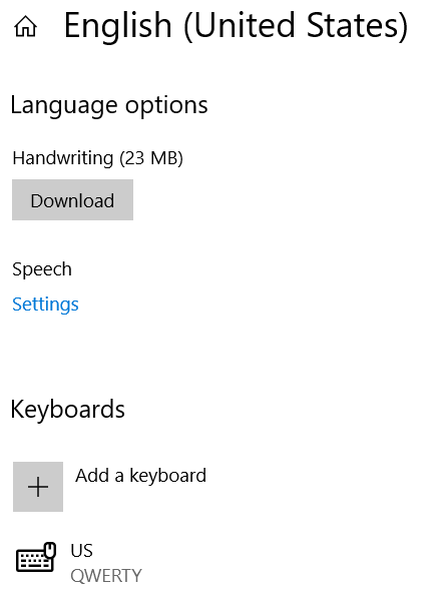
- Changez la langue d'entrée en anglais pour votre emplacement
Cela a-t-il résolu le problème? Sinon, essayez la solution suivante.
Erreur de module linguistique 0x800f0954 dans Windows 10? Voici les meilleurs conseils pour y remédier!
3. Essayez le clavier à l'écran
Voici comment l'activer lorsque les touches "et @ ont été permutées:
- Cliquez sur Début
- Sélectionner Réglages
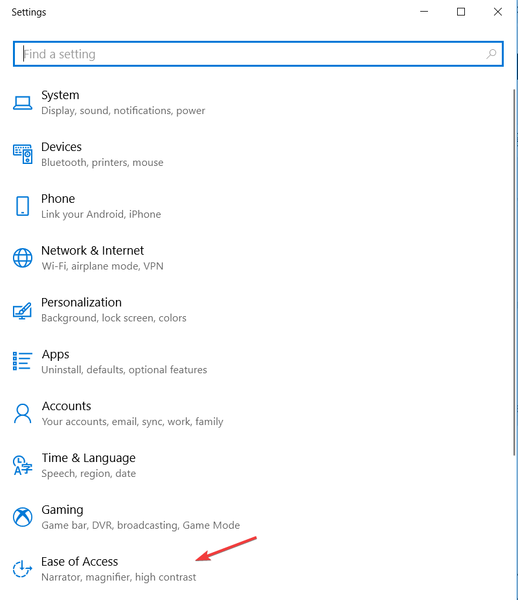
- Cliquez sur Facilité d'accés
- Choisir Clavier
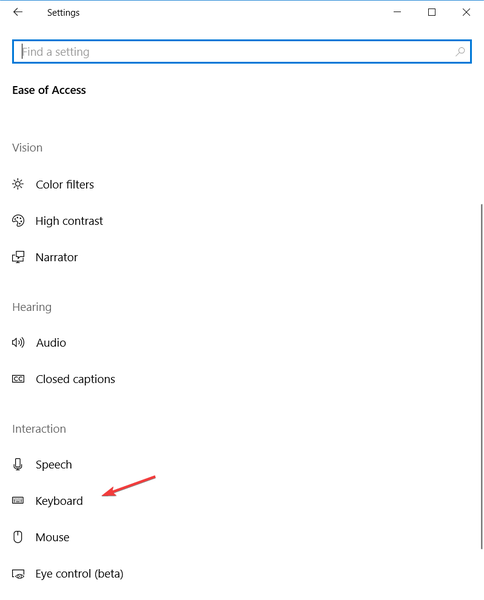
- Basculez le clavier visuel sur SUR
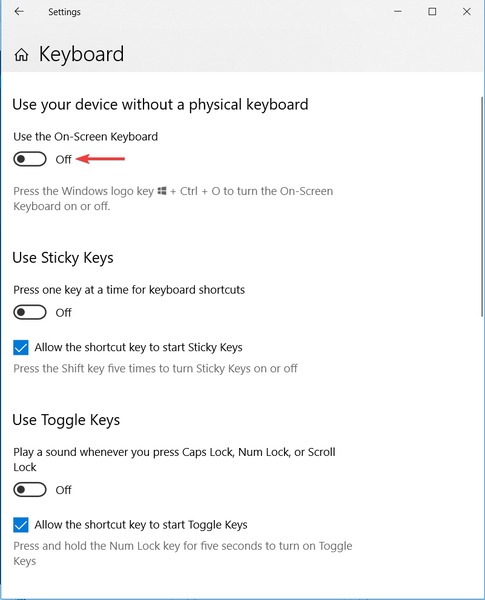
- Le clavier s'affiche, essayez de vérifier si les touches «et @ fonctionnent lorsque vous utilisez le clavier à l'écran
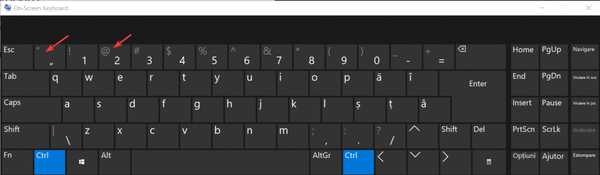
Est-ce que cela résout le problème? Sinon, passez à la solution suivante.
Alerte de guide épique! Tout ce que vous devez savoir sur le redimensionnement du clavier à l'écran se trouve ici!
4. Mettez à jour les pilotes du chipset à partir du site Web du fabricant de l'ordinateur.
Vous pouvez trouver des pilotes dans la section d'assistance du site Web du fabricant pour votre type d'ordinateur portable.
Voici comment mettre à jour et installer les pilotes à partir du site Web du fabricant:
- Aller au Sous-section Logiciels et pilotes (selon la marque de l'ordinateur portable, ce nom peut changer), ou rechercher des pilotes à l'aide de Google afin que vous puissiez obtenir un lien direct vers le site Web du fabricant de votre appareil.
- Une fois que vous êtes sur le site Web, trouver et télécharger
- Installez les pilotes appropriés manquants sur votre ordinateur portable qui peuvent empêcher la touche # de fonctionner
Vérifiez si cela résout le problème «et @ ont permuté. Sinon, passez à la solution suivante.
5. Exécutez l'utilitaire de résolution des problèmes de matériel et de périphériques
Si vous trouvez "et la clé @ a été permutée, exécutez l'utilitaire de résolution des problèmes de matériel et de périphériques pour résoudre le problème.
Cela vérifie les problèmes courants et garantit que tout nouveau périphérique ou matériel est correctement installé sur votre ordinateur.
Voici comment procéder:
- Clic-droit Début
- Sélectionner Panneau de configuration
- Aller à Vu par option dans le coin supérieur droit
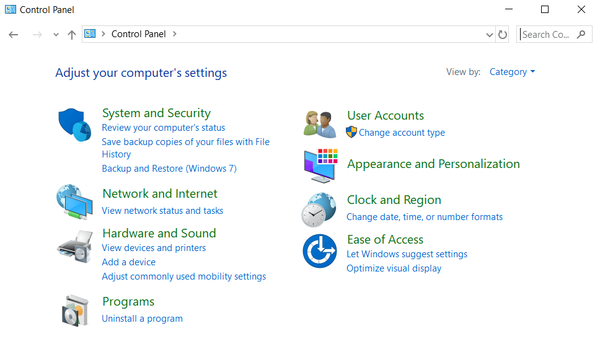
- Cliquez sur la flèche déroulante et sélectionnez Grandes icônes
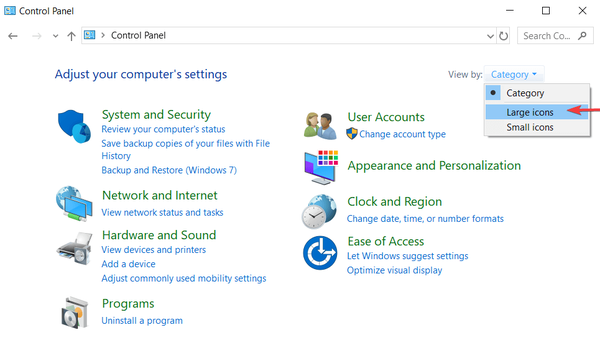
- Cliquez sur Dépannage
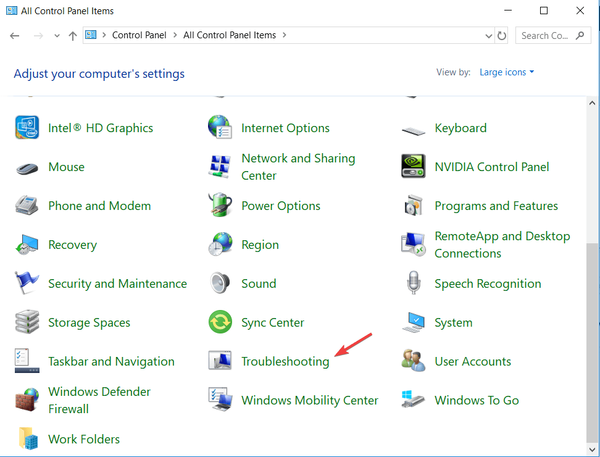
- Cliquez sur Voir tout option sur le volet gauche
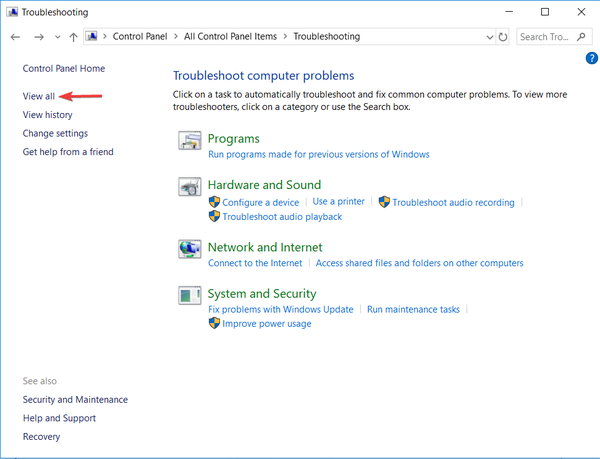
- Cliquez sur Matériel et appareils
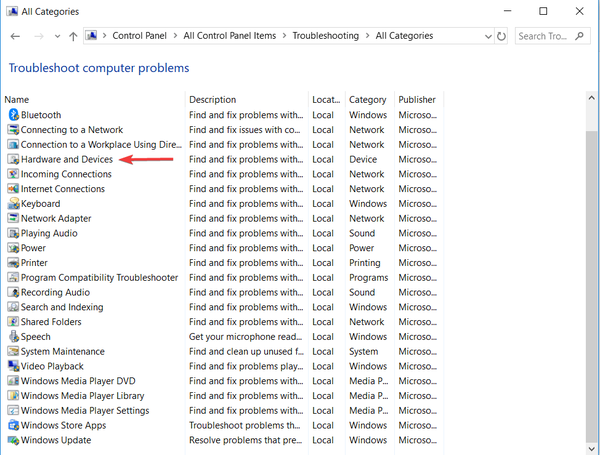
- Cliquez sur Suivant pour exécuter l'utilitaire de résolution des problèmes
Suivez les instructions pour exécuter l'utilitaire de résolution des problèmes de matériel et de périphériques. L'utilitaire de résolution des problèmes commencera à détecter tout problème pouvant être la raison pour laquelle «et la touche @ ont été permutées sur votre ordinateur.
Vous recherchez les meilleurs outils de dépannage? Voici nos meilleurs choix.
6. Désinstallez et réinstallez le pilote du clavier à partir du site Web du fabricant
Voici comment procéder:
- Clic-droit Début
- Sélectionner Gestionnaire de périphériques
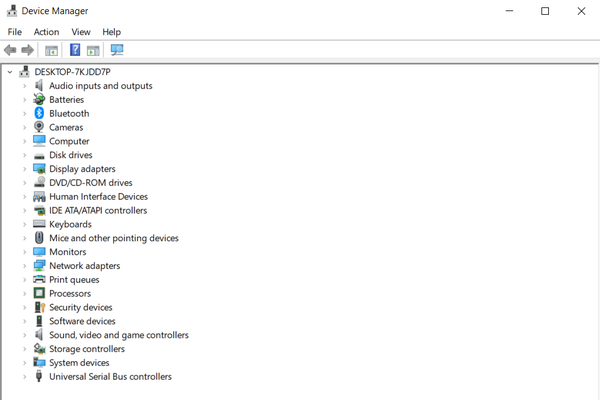
- Rechercher Claviers et cliquez dessus pour agrandir la liste
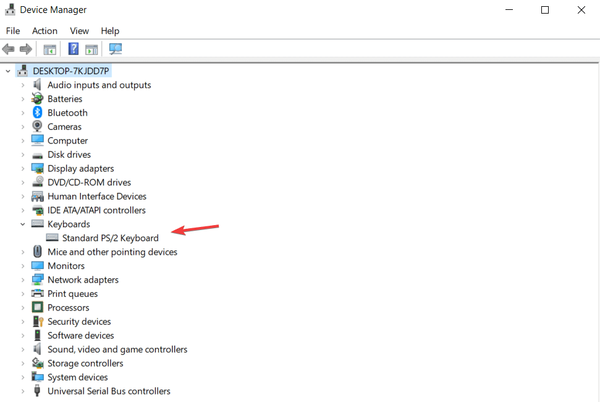
- Faites un clic droit sur le pilote du clavier
- Sélectionner Désinstaller
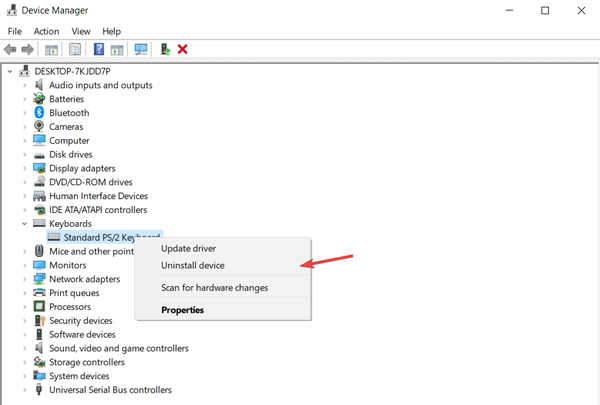
- Aller au Sous-section Logiciels et pilotes (selon la marque de l'ordinateur portable, ce nom peut changer), ou rechercher des pilotes à l'aide de Google afin que vous puissiez obtenir un lien direct vers le site Web du fabricant de votre appareil.
- Une fois que vous êtes sur le site Web, trouver et télécharger
Installez les pilotes appropriés manquants sur votre ordinateur portable qui peuvent causer le problème.
L'une de ces solutions vous a-t-elle aidé? Faites-nous savoir dans la section commentaires ci-dessous.
HISTOIRES LIÉES À CONSULTER:
- Correction: le clavier ne fonctionne pas après la restauration de Windows 10
- 12 des meilleurs claviers résistants aux éclaboussures à acheter en 2018
- 10 meilleurs claviers rétroéclairés à acheter
Note de l'éditeur: cet article a été initialement publié en décembre 2017 et a été mis à jour depuis pour plus de fraîcheur et d'exactitude.
Cette page vous a été utile? Oui Non Merci de nous en informer! Vous pouvez également nous aider en laissant un avis sur MyWOT ou Trustpillot. Tirez le meilleur parti de votre technologie grâce à nos conseils quotidiens Dites-nous pourquoi! Pas assez de détails Difficile à comprendre Autre Soumettre- problèmes de clavier
- fenêtres 10
 Friendoffriends
Friendoffriends



